ఇది మీ అంతిమ మైక్రోసాఫ్ట్ వర్డ్ గైడ్, మైక్రోసాఫ్ట్ నుండి ప్రపంచంలో అత్యంత విస్తృతంగా ఉపయోగించే వర్డ్ ప్రాసెసర్. MS Word, దాని అగ్ర ఫీచర్లు మరియు మరిన్నింటిని ఎలా ఉపయోగించాలో తెలుసుకోండి.
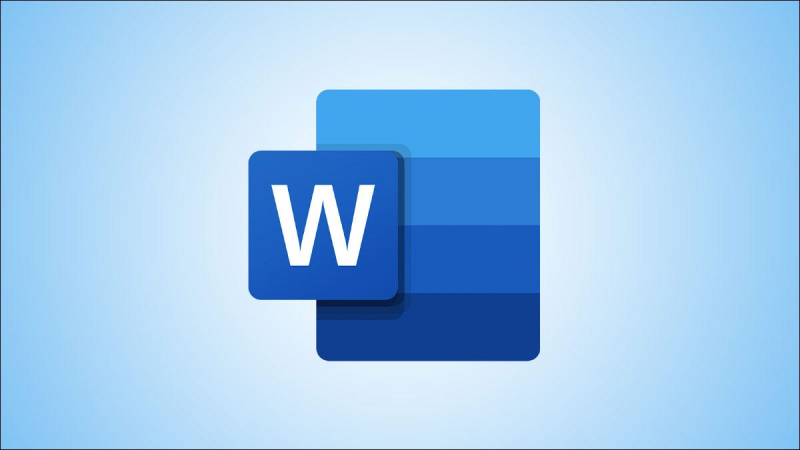
ప్రపంచంలో అత్యంత విస్తృతంగా ఉపయోగించే వర్డ్ ప్రాసెసర్ అయిన Microsoft Wordకి ఇది మీ అంతిమ గైడ్. మరియు ఇది సరైనది. ఎందుకు?
ఇది సరళమైనది మరియు ఉపయోగించడానికి సులభమైనది, అధునాతనమైనది మరియు ఫీచర్-రిచ్ మరియు వర్డ్ ఆన్లైన్తో సహా దాదాపు అన్ని ఆపరేటింగ్ సిస్టమ్లు మరియు ప్లాట్ఫారమ్లతో పని చేస్తుంది. మరియు మేము విక్రయించినప్పటి నుండి మైక్రోసాఫ్ట్ వర్డ్ , ఇది ఎలా పని చేస్తుందో మీకు తెలియజేయడానికి మేము సరైన స్థానంలో ఉన్నాము.
కాబట్టి, మేము మీ కోసం ఈ Microsoft Word యూజర్ గైడ్ని తయారు చేసాము.
అందులో, మీరు నేర్చుకుంటారు:
- మైక్రోసాఫ్ట్ వర్డ్ అంటే ఏమిటి.
- Microsoft Wordని ఎక్కడ కనుగొనాలి లేదా డౌన్లోడ్ చేయాలి.
- Microsoft Word సంస్కరణలు.
- Microsoft Word లక్షణాలు.
- మైక్రోసాఫ్ట్ వర్డ్ యూజర్ గైడ్.
- ఇంకా చాలా!
కాబట్టి, ఎక్కువ శ్రమ లేకుండా, లోపలికి ప్రవేశిద్దాం.
Microsoft Word అంటే ఏమిటి?
మైక్రోసాఫ్ట్ వర్డ్ అనేది మైక్రోసాఫ్ట్ రూపొందించిన ప్రపంచంలో అత్యంత విస్తృతంగా ఉపయోగించే వాణిజ్య వర్డ్ ప్రాసెసర్.
నేను క్రోమియంను ఎలా వదిలించుకోవాలి?
Word అనేది మైక్రోసాఫ్ట్ ఆఫీస్ సూట్లో ఒక భాగం, విస్తృతంగా ఉపయోగించే ఉత్పాదకత సాఫ్ట్వేర్. కానీ ఇది స్వతంత్ర ఉత్పత్తిగా కూడా అందుబాటులో ఉంది.
Microsoft Wordని తరచుగా వర్డ్ లేదా MS Word అని పిలుస్తారు.
అనేక అప్డేట్ల తర్వాత, మైక్రోసాఫ్ట్ వర్డ్ ఇకపై కేవలం వర్డ్ ప్రాసెసింగ్ సాధనం కాదు, మెరుగైన రచన, డాక్యుమెంట్ రూపకల్పన మరియు ఇతరులతో సహకారానికి మద్దతు ఇస్తుంది.
మైక్రోసాఫ్ట్ వర్డ్ దేనికి ఉపయోగించబడుతుంది?
మైక్రోసాఫ్ట్ వర్డ్ ప్రొఫెషనల్-నాణ్యత పత్రాలు, నివేదికలు, లేఖలు, రెజ్యూమ్లు మరియు మరిన్నింటిని సృష్టించడానికి మిమ్మల్ని అనుమతిస్తుంది. సాదా టెక్స్ట్ ఎడిటర్ల మాదిరిగా కాకుండా, MS Word స్పెల్ చెక్, గ్రామర్ చెక్, టెక్స్ట్ మరియు ఫాంట్ ఫార్మాటింగ్, HTML సపోర్ట్, ఇమేజ్ సపోర్ట్ మరియు మరిన్నింటితో సహా అధునాతన లక్షణాలను కలిగి ఉంది.
Microsoft Wordని ఎక్కడ కనుగొనాలి లేదా డౌన్లోడ్ చేయాలి
మీరు వివిధ ప్రదేశాల నుండి Microsoft Wordని కనుగొనవచ్చు లేదా డౌన్లోడ్ చేసుకోవచ్చు.
మీరు మైక్రోసాఫ్ట్ వర్డ్ని స్టాండ్-అలోన్ యాప్గా డౌన్లోడ్ చేసుకోవచ్చు మైక్రోసాఫ్ట్ ఆఫీసు సూట్, లేదా ఒక భాగంగా Microsoft 365 సబ్స్క్రిప్షన్ .
Microsoft Wordని డౌన్లోడ్ చేయండి:
- Microsoft వెబ్సైట్ నుండి ఆన్లైన్లో
- మైక్రోసాఫ్ట్ స్టోర్
- AppStore
- Google Play
- Softwarekeep.com వంటి సాఫ్ట్వేర్ రిటైలర్ నుండి Microsoft Wordని డౌన్లోడ్ చేయండి.
నేను Microsoft Wordని ఎక్కడ ఉపయోగించగలను?
మైక్రోసాఫ్ట్ వర్డ్ వివిధ ప్లాట్ఫారమ్లు మరియు ఆపరేటింగ్ సిస్టమ్ల కోసం కింది విధంగా ఒక యాప్గా అందుబాటులో ఉంది:
- డెస్క్టాప్ (Windows మరియు macOS) యాప్ల కోసం Microsoft Wordని డౌన్లోడ్ చేయండి
- Word మొబైల్ యాప్లో Microsoft Word మొబైల్ పరికరాలను (iOS మరియు Android) డౌన్లోడ్ చేయండి
- Word యాప్లో Microsoft Word టాబ్లెట్లను (iOS మరియు Android) డౌన్లోడ్ చేయండి
- Microsoft 365 లేదా Word ఆన్లైన్లో ఆన్లైన్
Microsoft Word ఉచితం?
మైక్రోసాఫ్ట్ వర్డ్ ఉచితం లేదా కాకపోవచ్చు, మీరు దాన్ని ఎక్కడ పొందుతారో, మీ లైసెన్స్ మరియు మీ మీద ఆధారపడి ఉంటుంది ఆఫీస్ వెర్షన్ .
మీరు MS Word యొక్క ఒక-పర్యాయ కొనుగోలును స్వతంత్ర వెర్షన్గా డౌన్లోడ్ చేసుకోవచ్చు, Microsoft Office వన్-టైమ్ కొనుగోలులో వర్డ్ని పొందండి లేదా Microsoft 365లో భాగంగా Wordని ఉపయోగించవచ్చు.
గమనిక: Microsoft Word యాప్ను ఇప్పుడు Microsoft 365 యాప్గా పిలుస్తారు.
Microsoft Wordని ఉచితంగా ఉపయోగించడానికి ఇక్కడ వివిధ మార్గాలు ఉన్నాయి:
#1. మైక్రోసాఫ్ట్ ఆఫీస్లో స్టాండ్ అలోన్ వర్డ్ యాప్ మరియు వర్డ్ ఉచితం కాదు
మీరు ఒంటరిగా MS Word యాప్ని పొందినట్లయితే లేదా శాశ్వతమైన Microsoft Office యాప్ని (ఇప్పుడు Microsoft 365 యాప్) కొనుగోలు చేసినట్లయితే, మీరు ఒక కంప్యూటర్ కోసం Office యాప్లను (Word, Excel, PowerPoint మరియు మరిన్ని) పొందడానికి ఒకే, ముందస్తు ధరను చెల్లిస్తారు.
PCలు, Macలు మరియు Androidల కోసం ఒక-పర్యాయ కొనుగోళ్లు అందుబాటులో ఉన్నాయి. కానీ వాటికి అప్గ్రేడ్ ఆప్షన్లు లేవు. మీరు మీ MS వర్డ్ లేదా MS Office సూట్ని తదుపరి ప్రధాన విడుదలకు అప్గ్రేడ్ చేయాలని ప్లాన్ చేస్తే, మీరు దానిని పూర్తి ధరకే కొనుగోలు చేయాలి.
#2. Microsoft 365లో Word యాప్ ఉచితం కావచ్చు… లేదా కాకపోవచ్చు
మీరు Microsoft 365 (గతంలో Office 365) యొక్క ఉచిత కానీ పరిమిత ఎడిషన్లో భాగంగా MS Wordని ఉచితంగా పొందవచ్చు. మీరు వివిధ వెర్షన్ల కోసం చెల్లించవచ్చు మైక్రోసాఫ్ట్ 365 (వ్యక్తిగత, కుటుంబం, విద్య, వ్యాపారం/సంస్థ) మెరుగైన సవరణ మరియు పెరిగిన ఉత్పాదకత కోసం.
#3. Office 365 ఎడ్యుకేషన్లో Microsoft Word ఉచితం
అదనంగా, అర్హతగల సంస్థలలోని విద్యార్థులు మరియు అధ్యాపకులు Office 365 విద్యకు ఉచితంగా సైన్ అప్ చేయవచ్చు మరియు Word, Excel, PowerPoint, OneNote మరియు సహా Office యాప్లను పొందవచ్చు. MS జట్లు . అదనంగా, అదనపు తరగతి గది సాధనాలను యాక్సెస్ చేయడానికి Microsoft Word విద్యార్థి మీకు సహాయం చేస్తుంది. కానీ మీరు మీ చెల్లుబాటు అయ్యే పాఠశాల ఇమెయిల్ చిరునామాను తప్పనిసరిగా ఉపయోగించాలి
#4. వెబ్లో ఉచిత వర్డ్ యాప్
ఆన్లైన్లో ఉచిత Microsoft Word కోసం Microsoft Wordని ఉపయోగించండి. వెబ్లో ఎవరైనా ఉపయోగించడానికి Microsoft Word యొక్క ఉచిత సంస్కరణను Microsoft అందుబాటులో ఉంచుతుంది. మీరు Microsoft ఖాతాను నమోదు చేసుకోవాలి, కానీ అది కూడా ఉచితం. ఈ సంస్కరణ పూర్తిగా వెబ్ బ్రౌజర్లో పని చేస్తుంది, దీన్ని ఏ కంప్యూటర్లోనైనా యాక్సెస్ చేయడానికి మిమ్మల్ని అనుమతిస్తుంది మరియు మీ ఫైల్లు సమకాలీకరించబడతాయి మరియు క్లౌడ్లో సేవ్ చేయబడతాయి. కొన్ని పరిమితులు ఉన్నాయి, కానీ వెబ్లోని వర్డ్ చాలా మంది వినియోగదారులకు అవసరమైనది కావచ్చు.
#5. మొబైల్లో ఉచిత Microsoft Word
Android మరియు iOS కోసం Microsoft Word యాప్ని డౌన్లోడ్ చేసుకోండి మరియు దాన్ని ఉచితంగా ఉపయోగించండి. వెబ్ వెర్షన్ వలె, మీకు మైక్రోసాఫ్ట్ ఖాతా అవసరం.
కానీ ఒక మినహాయింపు ఉంది: మీరు 10.1 అంగుళాల కంటే తక్కువ స్క్రీన్ పరిమాణంతో Android పరికరంలో మొబైల్ కోసం Word యాప్ని ఉపయోగించాలనుకుంటే, మీరు Microsoft 365 సబ్స్క్రిప్షన్ కోసం చెల్లించాలి.
మైక్రోసాఫ్ట్ యాప్ ఉచిత ఎడిషన్ సెల్ ఫోన్లకు పరిమితం చేయబడింది.
సిఫార్సు చేయబడిన కథనం: గురించి ఈ వివరణాత్మక కథనాన్ని చదవండి Microsoft Wordని ఉచితంగా ఎలా పొందాలి .
Microsoft Word సంస్కరణలు
మైక్రోసాఫ్ట్ వర్డ్ దాని చరిత్ర అంతటా అనేక వెర్షన్లను కలిగి ఉంది, వివిధ విడుదలలు మరియు అప్గ్రేడ్లతో:
- Microsoft Officeలో Microsoft Word మరియు Mac కోసం Microsoft Office (వివిధ సంస్కరణలు)
- మైక్రోసాఫ్ట్ హోమ్ మరియు విద్యార్థి
- Mac కోసం మైక్రోసాఫ్ట్ హోమ్ మరియు స్టూడెంట్
- మైక్రోసాఫ్ట్ హోమ్ మరియు వ్యాపారం
- Mac కోసం మైక్రోసాఫ్ట్ హోమ్ మరియు వ్యాపారం
- మైక్రోసాఫ్ట్ వర్డ్ ఇన్ మైక్రోసాఫ్ట్ 365 (ఆఫీస్ 365)
- మైక్రోసాఫ్ట్ వర్డ్ వెబ్
- Microsoft Word iOS యాప్
- మైక్రోసాఫ్ట్ వర్డ్ ఆండ్రాయిడ్ యాప్
- మైక్రోసాఫ్ట్ వర్డ్ స్టాండ్ అలోన్ యాప్ (మైక్రోసాఫ్ట్ ప్రస్తుతం వర్డ్ 2013 మరియు తరువాతి వాటికి మాత్రమే మద్దతు ఇస్తుంది)
- పదం 2021
- పదం 2019
- పదం 2016
- పదం 2013
- పదం 2010
- పదం 2007
- పదం 2003
- పదం 2002
- పదం 2000
- ఇంకా చాలా
- Mac కోసం Microsoft Word (Microsoft ప్రస్తుతం Mac 2016 మరియు తర్వాతి వాటికి మాత్రమే Wordకి మద్దతు ఇస్తుంది)
- పదం 2021
- పదం 2019
- పదం 2016
- పదం 2011
- పదం 2008
- పదం 2004
- ఇంకా చాలా.
మైక్రోసాఫ్ట్ వర్డ్ కీ ఫీచర్లు
ఒంటరిగా నిలబడండి లేదా మైక్రోసాఫ్ట్ ఆఫీస్ సూట్లో భాగం, MS Word అనేది ప్రపంచంలోని అత్యంత ప్రజాదరణ పొందిన MS Office ఉత్పాదకత సాధనాల్లో ఒకటి.
మైక్రోసాఫ్ట్ వర్డ్తో, మీరు మీ రచనలను ఎలివేట్ చేయవచ్చు, అందమైన పత్రాలను సృష్టించవచ్చు మరియు ఇతరులతో కలిసి పని చేయవచ్చు—ఎక్కడైనా, ఎప్పుడైనా. ఎందుకు?
కింది Microsoft Word లక్షణాల కారణంగా:
హోమ్
ఈ ఫీచర్లో ఫాంట్ కలర్, సైజు, స్టైల్, అలైన్మెంట్, బుల్లెట్లు, లైన్ స్పేసింగ్ మొదలైన ఆప్షన్లు ఉన్నాయి. ఒకరు తమ డాక్యుమెంట్ను ఎడిట్ చేయడానికి అవసరమైన అన్ని ప్రాథమిక అంశాలు హోమ్ ఎంపిక క్రింద అందుబాటులో ఉంటాయి.
చొప్పించు
మీరు చొప్పించు క్లిక్ చేసినప్పుడు, మీరు పట్టికలు, ఆకారాలు, చిత్రాలు, చార్ట్లు, గ్రాఫ్లు, హెడర్, ఫుటర్, పేజీ నంబర్లు మొదలైనవాటిని పొందుతారు. 'ఇన్సర్ట్' వర్గం పత్ర సవరణకు గొప్ప లక్షణం.
రూపకల్పన
డిజైన్ ట్యాబ్లో మీ పత్రం సృష్టించబడాలని మీరు కోరుకునే టెంప్లేట్ లేదా డిజైన్ను ఎంచుకోండి. మీ డాక్యుమెంట్ రూపాన్ని మెరుగుపరిచే తగిన ట్యాబ్ను ఎంచుకోవడం.
పేజీ లేఅవుట్
Wordకి పేజీ లేఅవుట్ ట్యాబ్ ఉంది, ఇక్కడ మీరు మార్జిన్లు, ఓరియంటేషన్, నిలువు వరుసలు, పంక్తులు, ఇండెంటేషన్, స్పేసింగ్ వంటి ఎంపికలను పొందుతారు. ఇది డాక్యుమెంట్ ఎడిటింగ్ ఫీచర్.
ప్రస్తావనలు
ఈ ట్యాబ్ థీసిస్ను రూపొందించే లేదా పుస్తకాలు లేదా సుదీర్ఘమైన పత్రాలను వ్రాసే వారికి అత్యంత ఉపయోగకరంగా ఉంటుంది. అనులేఖనం, ఫుట్నోట్, విషయాల పట్టిక, శీర్షిక, గ్రంథ పట్టిక మొదలైన ఎంపికలను ఈ ట్యాబ్ కింద చూడవచ్చు.
సమీక్ష
రివ్యూ ట్యాబ్ స్పెల్లింగ్ చెక్, వ్యాకరణం, థెసారస్, వర్డ్ కౌంట్, లాంగ్వేజ్, ట్రాన్స్లేషన్, కామెంట్లు మొదలైనవాటిని ట్రాక్ చేయగలదు. MS Wordలో తమ డాక్యుమెంట్లను రివ్యూ చేసిన వారికి ఇది ఒక ప్రయోజనం.
మైక్రోసాఫ్ట్ ఎడిటర్తో ప్రో లాగా వ్రాయండి
మైక్రోసాఫ్ట్ ఎడిటర్తో మీ అన్ని వర్డ్ డాక్యుమెంట్లలో పత్రాలను వ్రాయండి మరియు స్పెల్లింగ్, క్యాపిటలైజేషన్, వ్యాకరణం మరియు విరామచిహ్నాలను తనిఖీ చేయండి.
ఎక్కడైనా మీ పత్రాలను యాక్సెస్ చేయడానికి OneDrive
మీ పత్రాలను OneDriveలో సేవ్ చేయండి మరియు వాటిని ఏ పరికరం నుండి అయినా యాక్సెస్ చేయండి, మీ ఫైల్లు అంతర్నిర్మిత ransomware డిటెక్షన్తో డిజిటల్ దాడుల నుండి రక్షించబడ్డాయని తెలుసుకోవడం.
సహకారం - కలిసి సృష్టించండి మరియు సవరించండి
MS Word మీ పత్రాలను ఎవరితోనైనా భాగస్వామ్యం చేయడానికి మరియు వాటిని కలిసి సవరించడానికి (సహకారం చేయడానికి), వ్యాఖ్యలను జోడించడానికి మరియు నిజ సమయంలో మార్పులను సూచించడానికి మిమ్మల్ని అనుమతిస్తుంది. పని లేదా పాఠశాల ప్రాజెక్ట్లలో సహకరించండి.
గమనిక: మీ వర్డ్ వెర్షన్ మరియు వినియోగం ఆధారంగా మరిన్ని ఫీచర్లు ఉన్నాయి. వీటిని నేర్చుకోండి మైక్రోసాఫ్ట్ వర్డ్ యొక్క 20 రహస్య విధులు !
మైక్రోసాఫ్ట్ వర్డ్ ఎలా ఉపయోగించాలి: మైక్రోసాఫ్ట్ వర్డ్ యూజర్ గైడ్ను పూర్తి చేయండి
మైక్రోసాఫ్ట్ వర్డ్ని ఎలా ఆపరేట్ చేయాలో మీకు తెలుసా?
మీరు మైక్రోసాఫ్ట్ వర్డ్ని ఉపయోగించినా లేదా ఉపయోగించకపోయినా, నేర్చుకోవలసిన కొత్తదనం ఎల్లప్పుడూ ఉంటుంది. ఈ Microsoft Office యూజర్ గైడ్ మీకు ప్రాథమిక MS Word మరియు అధునాతన-స్థాయి వినియోగాన్ని అందిస్తుంది.
సులభంగా ప్రస్తావించడం కోసం మరియు పదాన్ని లోతుగా అన్వేషించడం కోసం మేము వాటిని విభాగాలు/కేటగిరీలుగా విభజిస్తాము.
మీరు పరికరంలో Wordని ఇన్స్టాల్ చేశారని మేము ఊహిస్తాము.
దీనితో ప్రారంభిద్దాం మైక్రోసాఫ్ట్ వర్డ్ యూజర్ గైడ్.
మీరు మైక్రోసాఫ్ట్ వర్డ్ని ఎక్కడ కనుగొనాలి లేదా ప్రారంభించాలి?
మీరు మీ పరికరంలో (Mac లేదా Windows PC) MS Word లేదా మొత్తం Microsoft Office ప్యాకేజీని ఇన్స్టాల్ చేసి ఉంటే, మీరు మీ ప్రారంభ మెనులో Microsoft Wordని యాక్సెస్ చేయవచ్చు.
మీరు Windows ఉపయోగిస్తుంటే:
- విండోస్ బటన్ను నొక్కండి
- వర్డ్ టైప్ చేయండి
- వర్డ్ అప్లికేషన్పై క్లిక్ చేయండి
- వోయిలా! మీరు మీ పరికరంలో MS Wordని యాక్సెస్ చేసి, తెరిచారు.
మీ PCలో Microsoft Word ఇన్స్టాల్ చేయబడి ఉంటే, కానీ మీ ప్రారంభ మెను దానిని కనుగొనలేకపోతే, Microsoft Wordని మాన్యువల్గా ప్రారంభించేందుకు క్రింది దశలను ఉపయోగించండి.
- నా కంప్యూటర్ లేదా ఫైల్ ఎక్స్ప్లోరర్ని తెరవండి.
- C: డ్రైవ్ను క్లిక్ చేయండి లేదా ఎంచుకోండి. మైక్రోసాఫ్ట్ ఆఫీస్ C: డ్రైవ్ కాకుండా వేరే డ్రైవ్లో ఇన్స్టాల్ చేయబడితే, బదులుగా ఆ డ్రైవ్ను ఎంచుకోండి.
- ప్రోగ్రామ్ ఫైల్స్ (x86) లేదా ప్రోగ్రామ్ ఫైల్స్ ఫోల్డర్ను కనుగొని తెరవండి.
- Microsoft Office ఫోల్డర్ను తెరవండి.
- మైక్రోసాఫ్ట్ ఆఫీస్ ఫోల్డర్లో, రూట్ ఫోల్డర్ను తెరవండి. ఆపై OfficeXX ఫోల్డర్ను తెరవండి, ఇక్కడ XX అనేది మీ కంప్యూటర్లో ఇన్స్టాల్ చేయబడిన Microsoft Office (ఉదా., Office for Microsoft Office 2016) వెర్షన్.
- మైక్రోసాఫ్ట్ వర్డ్ ప్రోగ్రామ్ను ప్రారంభించడానికి WINWORD.EXE అనే ఫైల్ని కనుగొని, డబుల్ క్లిక్ చేయండి.
గమనిక: కొత్త కంప్యూటర్లు Microsoft Wordని కలిగి ఉండవు. మీకు కొత్త కంప్యూటర్ ఉంటే, దాన్ని రన్ చేసే ముందు మీ PCలో MS Wordని కొనుగోలు చేసి, ఇన్స్టాల్ చేయాలి. కానీ మీరు Microsoft Wordని కొనుగోలు చేయకూడదనుకుంటే (లేదా భరించలేకపోతే), మీరు Microsoft Office వెబ్సైట్లో Microsoft Wordని ఉచితంగా ఉపయోగించవచ్చు, కానీ అది పరిమితంగా ఉంటుంది.
వర్డ్లో పత్రాన్ని ఎలా సృష్టించాలి
MS Wordలో పత్రాన్ని సృష్టించడానికి,
- పదాన్ని తెరవండి.
- ఖాళీ పత్రాన్ని ఎంచుకోండి.
పదం ఇప్పటికే తెరిచి ఉంటే,
- ఫైల్ > కొత్తది ఎంచుకోండి.
- టెంప్లేట్ను తెరవడానికి దాన్ని రెండుసార్లు క్లిక్ చేయండి.
మీరు Microsoft Word టెంప్లేట్ని ఉపయోగించాలనుకుంటే
- ఆన్లైన్ టెంప్లేట్ల కోసం శోధన పెట్టెలో, లేఖ, రెజ్యూమ్ లేదా ఇన్వాయిస్ వంటి శోధన పదాన్ని నమోదు చేయండి.
- లేదా, వ్యాపారం, వ్యక్తిగతం లేదా విద్య వంటి శోధన పెట్టె కింద వర్గాన్ని ఎంచుకోండి.
- ప్రివ్యూ చూడటానికి టెంప్లేట్ని క్లిక్ చేయండి. మరిన్ని టెంప్లేట్లను చూడటానికి ప్రివ్యూ వైపు ఉన్న బాణాలను క్లిక్ చేయండి.
- సృష్టించు ఎంచుకోండి.
దీన్ని వివరంగా చదవండి MS Wordలో పత్రాన్ని ఎలా సృష్టించాలి మరింత సమాచారం కోసం లేదా ఈ వ్యాసం కోసం మైక్రోసాఫ్ట్ వర్డ్లో వచనాన్ని ఎలా డిజైన్ చేయాలి మరియు సవరించాలి మరిన్ని పద చిట్కాల కోసం. మీకు కావాలంటే మా దగ్గర గైడ్ కూడా ఉంది Macలో Word పత్రాన్ని ప్రారంభించండి .
వర్డ్ డాక్యుమెంట్ను ఎలా సేవ్ చేయాలి
వర్డ్ డాక్యుమెంట్ను సేవ్ చేయడానికి రెండు మార్గాలు ఉన్నాయి:
విధానం 1. కీబోర్డ్ సత్వరమార్గాన్ని ఉపయోగించండి:
- పత్రంలో పదాలను టైప్ చేసిన తర్వాత, Ctrl + S నొక్కండి.
- మీరు పత్రాన్ని పేరుతో సేవ్ చేయకుంటే, వర్డ్ మిమ్మల్ని ఎలా సేవ్ చేయాలనుకుంటున్నారు మరియు ఎక్కడ సేవ్ చేయాలనుకుంటున్నారు అని అడుగుతుంది.
- ఫైల్ పేరు పెట్టెలో ఫైల్ పేరును టైప్ చేయండి.
- సేవ్ యాజ్ టైప్లో, మీరు పత్రాన్ని సేవ్ చేయాలనుకుంటున్న ఫైల్ రకాన్ని ఎంచుకోండి.
- ఎంటర్ నొక్కండి.
విధానం 2. సేవ్ యాజ్ ఎంపిక కోసం పొడవైన ఎంపికను ఉపయోగించండి
- ఫైల్పై క్లిక్ చేయండి > ఇలా సేవ్ చేయి ఎంచుకోండి.
- స్థానాన్ని ఎంచుకోండి (బ్రౌజర్ స్థానం).
- ఫైల్ పేరును టైప్ చేయండి.
- ఫైల్ రకాన్ని ఎంచుకోండి.
- ఎంటర్ నొక్కండి.
మరింత వివరణాత్మక గైడ్ కోసం, ఎలాగో తెలుసుకోండి Word డాక్యుమెంట్ని సేవ్ చేయడానికి .
మైక్రోసాఫ్ట్ వర్డ్లో ఎలా సహకరించాలి
Word డాక్యుమెంట్లలో సహకరించడానికి 3 మార్గాలు ఉన్నాయి
- పత్రాన్ని భాగస్వామ్యం చేయండి
- పత్రాన్ని సహ-సవరించండి
- మార్పులను ట్రాక్ చేయండి మరియు సమీక్షించండి
Word డాక్యుమెంట్ని షేర్ చేయడానికి:
- పేజీ ఎగువ రిబ్బన్లో 'భాగస్వామ్యం' ఎంచుకోండి. లేదా, ఫైల్ > షేర్ ఎంచుకోండి.
- డ్రాప్-డౌన్ నుండి మీరు ఎవరితో భాగస్వామ్యం చేయాలనుకుంటున్నారో ఎంచుకోండి. ఫీల్డ్లో పేరు లేదా ఇమెయిల్ చిరునామాను నమోదు చేయండి లేదా డ్రాప్-డౌన్ మెను నుండి పరిచయాన్ని ఎంచుకోండి.
- మీకు కావాలంటే సందేశాన్ని నమోదు చేయండి మరియు 'పంపు' నొక్కండి.
వర్డ్ డాక్యుమెంట్ని సహ-ఎడిట్ చేయడానికి:
వర్డ్ డాక్యుమెంట్ను సహ-సవరణ చేయడానికి నిర్దిష్ట దశలు లేవు. ఇది ట్రాక్ మార్పుల ఫీచర్ మరియు పైన పేర్కొన్న భాగస్వామ్య పద్ధతులను ఉపయోగిస్తుంది.
అనేక మంది వ్యక్తులు ఇచ్చిన డాక్యుమెంట్పై పని చేసినప్పుడు, మీరు స్క్రీన్పై వివిధ రంగుల ఫ్లాగ్లు (ప్రతి రచయితకు ఒకరు) మరియు వ్యక్తి పేరును చూస్తారు.
మీరు ఆఫ్లైన్లో కూడా పత్రాన్ని సవరించవచ్చు.
సహ రచయితకు, వర్డ్ డాక్యుమెంట్:
ఎవరైనా మీతో లేదా వ్యక్తుల సమూహంతో పత్రాన్ని భాగస్వామ్యం చేసినప్పుడు మీరు Microsoft 365లో పత్రాన్ని సహ రచయితగా చేయవచ్చు.
వర్డ్ డాక్యుమెంట్లో మార్పులను ట్రాక్ చేయడానికి మరియు సమీక్షించడానికి:
- 'సమీక్ష' ట్యాబ్కు వెళ్లండి > ఆపై 'మార్పులను ట్రాక్ చేయండి'.
- ఇతర వినియోగదారులు చేసిన మార్పులను సమీక్షించడానికి, మార్పుకు ముందు కర్సర్ని సెట్ చేయండి మరియు ఇలా చేయండి:
- మార్పులను అంగీకరించడానికి 'అంగీకరించు' నొక్కండి లేదా
- మార్పును 'తిరస్కరించు' నొక్కండి
ఇందులో వర్డ్ సహకారం గురించి మరింత తెలుసుకోండి మైక్రోసాఫ్ట్ వర్డ్లో ఎలా సహకరించాలి మరిన్ని వివరములకు.
మైక్రోసాఫ్ట్ వర్డ్లో డిఫాల్ట్ ఫాంట్ను మార్చండి
Wordలో మీకు ఇష్టమైన ఫాంట్ను ఎప్పటికప్పుడు మార్చడానికి మరియు ఉపయోగించడానికి, దాన్ని ఇలా సెట్ చేయండి డిఫాల్ట్ .
- ఫార్మాట్ > ఫాంట్ > ఫాంట్కి వెళ్లండి. మీరు కూడా నొక్కి పట్టుకోవచ్చు. ఫాంట్ డైలాగ్ బాక్స్ను తెరవడానికి + D.
- మీరు ఉపయోగించాలనుకుంటున్న ఫాంట్ మరియు పరిమాణాన్ని ఎంచుకోండి.
- డిఫాల్ట్ ఎంచుకోండి > ఆపై అవును ఎంచుకోండి.
- సరే ఎంచుకోండి.
మీ వర్డ్ వెర్షన్ని బట్టి ఈ దశలు మారవచ్చు. మేము ఇక్కడ మరింత వివరణాత్మక గైడ్ని కలిగి ఉన్నాము Wordలో మీ డిఫాల్ట్ ఫాంట్ని మార్చండి .
Word లో పేజీని ఎలా తొలగించాలి
MS Wordలో టెక్స్ట్, గ్రాఫిక్స్ లేదా ఖాళీ పేరాలను కలిగి ఉన్న పేజీని తొలగించడానికి, మీరు తొలగించాల్సిన కంటెంట్ని ఎంచుకుని, తొలగించు నొక్కండి.
లేదా మీరు దీన్ని కూడా చేయవచ్చు:
- మీరు తొలగించాలనుకుంటున్న పేజీలో ఎక్కడైనా క్లిక్ చేయండి/ట్యాప్ చేయండి > Ctrl+G నొక్కండి.
- పేజీ సంఖ్యను నమోదు చేయండి పెట్టెలో, \page అని టైప్ చేయండి.
- మీ కీబోర్డ్లో, ఎంటర్ నొక్కండి > ఆపై మూసివేయి ఎంచుకోండి.
- కంటెంట్ యొక్క పేజీ ఎంచుకోబడిందని ధృవీకరించండి > ఆపై మీ కీబోర్డ్లో తొలగించు నొక్కండి.
- వోయిలా! మీరు ఒక పేజీని తొలగించారు!
ఈ వ్యాసం విభిన్నమైన వారికి అంకితం చేయబడింది Word లో పేజీని తొలగించే పద్ధతులు .
వర్డ్లో స్పెల్లింగ్ మరియు వ్యాకరణాన్ని తనిఖీ చేయండి
- సమీక్ష ట్యాబ్లో, స్పెల్లింగ్ & గ్రామర్ క్లిక్ చేయండి.
- Word సంభావ్య లోపాన్ని కనుగొంటే, స్పెల్లింగ్ & గ్రామర్ డైలాగ్ బాక్స్ తెరవబడుతుంది, స్పెల్లింగ్ లోపాలు ఎరుపు వచనంగా చూపబడతాయి మరియు వ్యాకరణ లోపాలు ఆకుపచ్చ వచనంగా చూపబడతాయి.
ఈ వ్యాసం ఒక వివరణాత్మక గైడ్ వర్డ్లో స్పెల్లింగ్ మరియు వ్యాకరణాన్ని తనిఖీ చేస్తోంది . ఇంకా నేర్చుకో.
మా సహాయ కేంద్రంలోని కథనాల నుండి Microsoft Wordని నేర్చుకోవడం
మైక్రోసాఫ్ట్ వర్డ్ నేర్చుకోవడంలో మీకు సహాయపడటానికి ఇక్కడ మరికొన్ని కంటెంట్ ఉన్నాయి:
» ఏదైనా పరికరంలో మీ Apple ID పాస్వర్డ్ను ఎలా మార్చాలి
» వర్డ్లో నలుపు మరియు తెలుపును ఎలా ముద్రించాలి (చిత్రాలతో)
» MS వర్డ్ హక్స్: 5 వర్డ్ ఫంక్షన్లు మీకు ఎప్పటికీ తెలియదు
» మీ వర్డ్ డాక్యుమెంట్లను వేగంగా సవరించడం ఎలా
» 2022లో మీరు తెలుసుకోవలసిన 7 Microsoft Word హక్స్
» MS వర్డ్ ఫీచర్లు: 20 రహస్య విధులు వెల్లడి చేయబడ్డాయి
» మైక్రోసాఫ్ట్ వర్డ్లో హ్యాంగింగ్ ఇండెంట్ను ఎలా సృష్టించాలి
» మైక్రోసాఫ్ట్ వర్డ్లో నిలువు వరుసలను ఎలా తయారు చేయాలి
» వర్డ్లో పని చేయని స్పెల్ చెక్ను ఎలా పరిష్కరించాలి
» Macలో వర్డ్కు ఫాంట్లను ఎలా ఇన్స్టాల్ చేయాలి
» పనిని కోల్పోకుండా Macలో వర్డ్ను ఎలా అన్ఫ్రీజ్ చేయాలి
» ఉత్పాదకత కోసం టాప్ 14 మైక్రోసాఫ్ట్ వర్డ్ చిట్కాలు మరియు ఉపాయాలు
తుది ఆలోచనలు
ఈ గైడ్ Microsoft Word గురించి అందించబడింది. మైక్రోసాఫ్ట్ వర్డ్ మరియు మరిన్ని ఉపాయాలను ఎలా ఉపయోగించాలో మీరు నేర్చుకున్నారని మేము ఆశిస్తున్నాము.
మీరు ఇక్కడ వరకు కథనాన్ని చదివినందుకు మేము సంతోషిస్తున్నాము :) ధన్యవాదాలు :)
మేము పైన పంచుకున్నట్లుగా, మీరు మాలో Microsoft Word మరియు Microsoft Office గురించి చదవగలిగే మరిన్ని కథనాలు ఉన్నాయి సహాయ కేంద్రం మరియు బ్లాగు .
దయచేసి ఈ కథనాన్ని మీ సోషల్లలో లేదా మీ స్నేహితులతో పంచుకోండి. దాని నుండి మరొకరు కూడా ప్రయోజనం పొందవచ్చు.
మరొక్క విషయం …
మా వార్తాలేఖకు సభ్యత్వాన్ని పొందండి మరియు మీ ఇన్బాక్స్లో ఈ పత్రాలను స్వీకరించిన వారిలో మొదటివారిగా ఉండండి. మేము ఇమెయిల్ ద్వారా డీల్లు, ప్రమోషన్లు మరియు మరిన్నింటిని కూడా భాగస్వామ్యం చేస్తాము. వదిలిపెట్టవద్దు.
తరచుగా అడిగే ప్రశ్నలు
మైక్రోసాఫ్ట్ వర్డ్ ఎంత?
Microsoft Word స్టాండ్ అలోన్ యాప్ ధర వెర్షన్ మరియు ప్లాట్ఫారమ్పై ఆధారపడి ఉంటుంది. ఉదాహరణకు, ఉదాహరణకు, మైక్రోసాఫ్ట్ వర్డ్ 2021 ప్రస్తుతం PC కోసం USD 114.99 వద్ద రిటైల్ చేయబడుతోంది, అయితే Mac కోసం Microsoft Word 2021 USD 89.99 వద్ద రిటైల్ అవుతుంది. Word 2019తో పోలిస్తే, ఇది ఇప్పుడు PC మరియు Macలకు వరుసగా USD 94 మరియు USD 69.99. మీరు మునుపటి సంస్కరణలకు వెళ్లినప్పుడు ఖర్చులు తగ్గుతాయి. మీరు వాటిని కొనుగోలు చేసే స్థలం ఆధారంగా కూడా ఈ ఖర్చులు మారవచ్చు.
మైక్రోసాఫ్ట్ పదాన్ని ఉచితంగా ఎలా పొందాలి?
3 మార్గాలు ఉన్నాయి:
మైక్రోసాఫ్ట్ వర్డ్ ఆన్లైన్. Microsoft యొక్క ఉచిత వెర్షన్ ఉంది మైక్రోసాఫ్ట్ వర్డ్ ఎవరైనా ఉపయోగించడానికి వెబ్లో. Microsoft Wordని ఆన్లైన్లో ఉచితంగా ఉపయోగించడానికి, మీరు Microsoft ఖాతాను నమోదు చేసుకోవాలి, కానీ అది కూడా ఉచితం. ఈ సంస్కరణ పూర్తిగా వెబ్ బ్రౌజర్లో పని చేస్తుంది, మీరు దీన్ని ఏ కంప్యూటర్ నుండి అయినా యాక్సెస్ చేయవచ్చు మరియు మీ ఫైల్లు ఎల్లప్పుడూ సమకాలీకరించబడతాయి మరియు క్లౌడ్లో సేవ్ చేయబడతాయి.
మైక్రోసాఫ్ట్ 365 ఎడ్యుకేషన్. మీరు విద్యార్థి లేదా విద్యావేత్త అయితే మీరు Microsoft 365 విద్యను ఉచితంగా ఉపయోగించవచ్చు. క్యాచ్? మీరు తప్పనిసరిగా మీ పాఠశాల ఇమెయిల్ చిరునామాతో Microsoft ఖాతాకు నమోదు చేసుకోవాలి. లేకపోతే, మీరు ఎలాంటి యాక్సెస్ను పొందలేరు.
ఫోన్లో Microsoft Word యాప్ (Android మరియు iOS). Android మరియు iPhoneలో Microsoft Word యాప్ని ఉపయోగించడానికి ఉచితం. మీకు కావలసిందల్లా మైక్రోసాఫ్ట్ ఖాతా, మరియు మీరు పూర్తి చేసారు.
మైక్రోసాఫ్ట్ వర్డ్లో పేజీని ఎలా తొలగించాలి
Word లో పేజీని తొలగించడానికి:
- మీరు తొలగించాలనుకుంటున్న పేజీలో ఎక్కడైనా క్లిక్ చేయండి లేదా నొక్కండి > నొక్కండి Ctrl+G.
- పేజీ సంఖ్యను నమోదు చేయండి పెట్టెలో, \page అని టైప్ చేయండి.
- మీ కీబోర్డ్లో ఎంటర్ నొక్కండి > ఆపై మూసివేయి ఎంచుకోండి.
- కంటెంట్ యొక్క పేజీ ఎంచుకోబడిందని ధృవీకరించండి > ఆపై మీ కీబోర్డ్లో తొలగించు నొక్కండి.
Word macOSలో పేజీని తొలగించడానికి
- మీరు తొలగించాలనుకుంటున్న పేజీలో ఎక్కడైనా క్లిక్ చేయండి లేదా నొక్కండి > ఆపై నొక్కండి ఎంపిక+⌘+G.
- పేజీ సంఖ్యను నమోదు చేయండి పెట్టెలో, \page అని టైప్ చేయండి.
- మీ కీబోర్డ్లో ఎంటర్ నొక్కండి > ఆపై మూసివేయి ఎంచుకోండి.
- కంటెంట్ యొక్క పేజీ ఎంచుకోబడిందని ధృవీకరించండి > ఆపై మీ కీబోర్డ్లో తొలగించు నొక్కండి.
మైక్రోసాఫ్ట్ వర్డ్ సేవ్ చేసినప్పుడు ఎందుకు స్తంభింపజేస్తుంది?
అనేక అంశాలు దారి తీయవచ్చు MS వర్డ్ ఫ్రీజింగ్ . MS వర్డ్ ఫ్రీజింగ్ సమస్య ఎక్కువగా వర్డ్ యొక్క సాధారణ టెంప్లేట్ యొక్క అవినీతి కారణంగా ఏర్పడుతుంది. అలాగే, Word అప్లికేషన్తో అనుబంధించబడిన MS Office సెట్టింగ్లకు నష్టం జరిగినప్పుడు MS Word స్తంభింపజేస్తుంది. MS పదం స్తంభింపజేసిన సమస్యను కలిగించే మరో సమస్య Word అప్లికేషన్లోని మూడవ పక్షం యాడ్-ఇన్లు. పత్రాలను సవరించేటప్పుడు సిస్టమ్లో సాఫ్ట్వేర్ వైరుధ్యాలు ఉంటే MS Word కూడా స్పందించకపోవచ్చు లేదా స్తంభింపజేయవచ్చు.
వీటిలో పేర్కొన్నవి కాకుండా, MS Word ఫ్రీజింగ్ సమస్యలు కింది పరిస్థితులలో కూడా సంభవించవచ్చు:
- పదం యొక్క సరికాని ముగింపు.
- మాల్వేర్ దాడి.
- వర్డ్ అప్లికేషన్ యొక్క తప్పు ఇన్స్టాలేషన్.
- వర్డ్ ప్రోగ్రామ్ మరియు పత్రాలు నిల్వ చేయబడిన ప్రదేశంలో చెడు రంగాల ఉనికి.
- పద అవినీతి.
- MS Word యాక్టివేషన్ కీని మెరుగుపరచండి.
- Word లో పెద్ద ఫైల్లు. మీరు Wordలో చాలా పెద్ద ఫైల్ లేదా డాక్యుమెంట్పై పని చేస్తున్నారు.
Microsoft Word ప్రత్యామ్నాయాలు ఏమిటి?
మీకు ప్రత్యేకంగా మైక్రోసాఫ్ట్ వర్డ్ అవసరం లేకపోతే, మీకు పైసా కూడా ఖర్చు చేయని గొప్ప వర్డ్ ప్రాసెసర్లు పుష్కలంగా ఉన్నాయని మీరు కనుగొంటారు. ఇక్కడ మూడు సాధారణ Microsoft Word ప్రత్యామ్నాయాలు ఉన్నాయి:
- ఏదైనా కొత్త Mac Apple యొక్క ఉచిత కాపీతో వస్తుంది పేజీలు సాఫ్ట్వేర్ - దాని iOS/iPadOS కౌంటర్పార్ట్ యాప్తో బాగా పని చేసే పత్రాలను సృష్టించడానికి మరియు సవరించడానికి సమానమైన శక్తివంతమైన సాధనం.
- Google డాక్స్ - వెబ్ ఆధారిత సాఫ్ట్వేర్ ఉచితం మరియు ఉపయోగించడానికి సులభమైనది కాబట్టి శాశ్వత ఇష్టమైనది. మీరు పూర్తిస్థాయిలో ఉన్నటువంటి అద్భుతమైన అధునాతన ఫీచర్లను కనుగొనలేరు మైక్రోసాఫ్ట్ వర్డ్ , కానీ చాలా మందికి, ఇది వారికి ఎప్పటికీ అవసరం.
- లిబ్రే ఆఫీస్ రైటర్ - ఓపెన్ సోర్స్ వర్డ్ ప్రాసెసర్ పూర్తిగా ఉచితం అయితే MS Word యొక్క కార్యాచరణను కోరుకునే వారికి పూర్తి పరిష్కారాన్ని అందిస్తుంది.


